Word は、オフィスの性質だけでなく、あらゆる分野で使用されているため、世界中で最も使用されているプログラムのXNUMXつです。 したがって、大企業でも、教育機関でも、家庭でも、これは通常存在するアプリケーションです。 もちろん、 Microsoft プログラムには他にも多くの競合他社があります。
まあ、そのようなプログラムは、いくつかをマージすることを可能にする組み込み関数を私たちに提示します ドキュメント 単一のファイルに。 これは多くの状況で私たちにとって非常に役立つものです。

Wordを使用すると、ドキュメントに大量の要素を挿入できます
そして、それは、現在、その広範な使用により、これは私たちがかなりの数を生成するプログラムであるということです 独立したファイル 。 通常、これらは、日付、使用の種類、または対象者などに応じて保存されます。 ただし、このコンテンツを大量に収集することもあるので、少し面倒です。
したがって、ほんの数秒で、Microsoft独自のワードプロセッサから、必要なすべてのドキュメントをXNUMXつにまとめることができます。 実際、このすべてに役立つ関数を見つけました。 これは、テキストでの作業に重点を置いていますが、他のより複雑な要素を挿入することもできるプログラムであることを、いくつかの機会ですでに説明しました。
ここに画像、 ビデオ 、形状、グラフィック、 テーブル などが出てきます。 したがって、他のドキュメントを同じオリジナルに統合する機会もあると想像するのは難しくありません。 だから、私たちがいくつかの Word 同時にファイルを作成し、それらを最終的なドキュメントにマージする必要があります。その方法を見てみましょう。 これは、たとえば会社のドキュメントを整理したり、個人レベルで整理したりするのにも役立ちます。
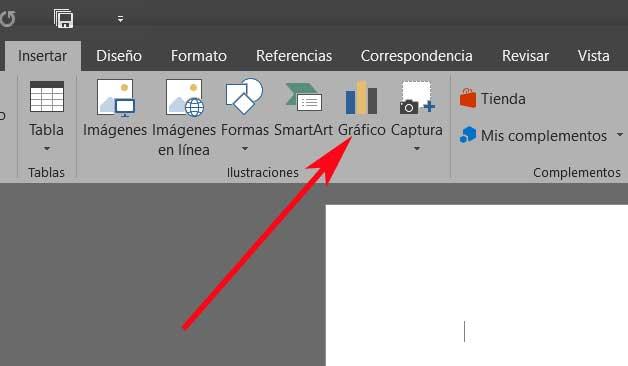
Word文書をXNUMXつのメジャーにマージする
先ほどお話ししたように、これは私たちにとって、見た目よりも役立つものです。たとえば、 テキストファイル 、または作品に参加します。 したがって、これらすべてについて、最初にすべてのドキュメントをXNUMXつの場所に置くことをお勧めします。そうすることで、すべてがより簡単かつ高速になります。 このようにして、プログラムを開始した後、最初に行うことは、残りを結合するドキュメントを開くことです。
テキストがすでにあるかどうかは関係ありません。実行する必要があるプロセスは同じだからです。 したがって、ファイルを開いたら、追加する新しいファイルの統合を開始する位置、たとえば元のファイルの最後などに配置する必要があります。 したがって、目的の位置になったら、 インセット メニューオプションを探し、次に オブジェクト インターフェースの右側にあるオプション。
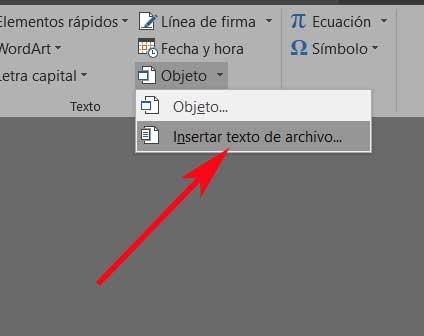
次に表示されるドロップダウンリストで、[ファイルのテキストを挿入]オプションを選択する必要があります。この場合、Wordファイルの一部になるファイルを選択できます。 オリジナル 自動的に。
複数のドキュメントを同時に挿入する
この場合に必要なのは、複数を追加することです。 Word文書 現在編集中のものは、とても簡単です。 これを行うには、前に説明したのと同じ手順に従う必要があります。つまり、[挿入]メニューにもあります。 次に、前述のXNUMX番目のボタン、いわゆるオブジェクト/ファイルからのテキストの挿入を選択します。
ただし、この場合の違いは、 CTRLキー を押し続けると、必要なすべてのドキュメントを選択できます。 この理由から、最初に、すべてのファイルを同じ場所に置くことをお勧めしたと説明しました。
